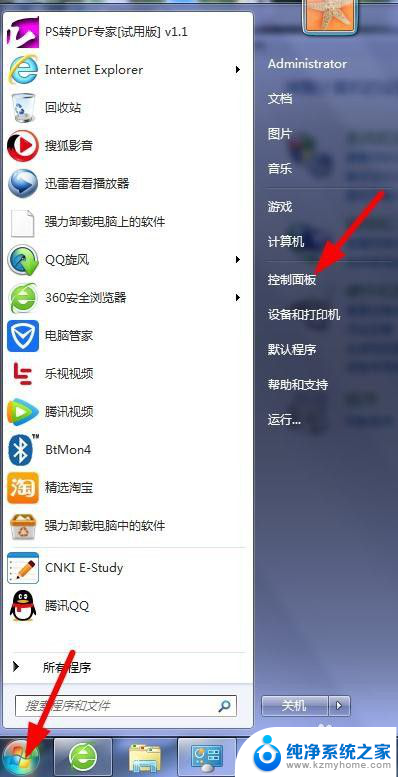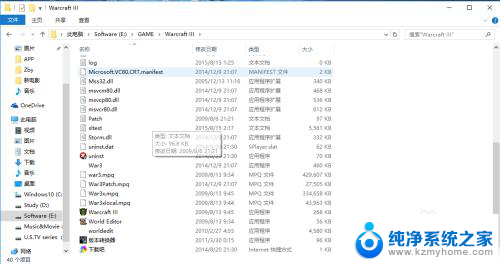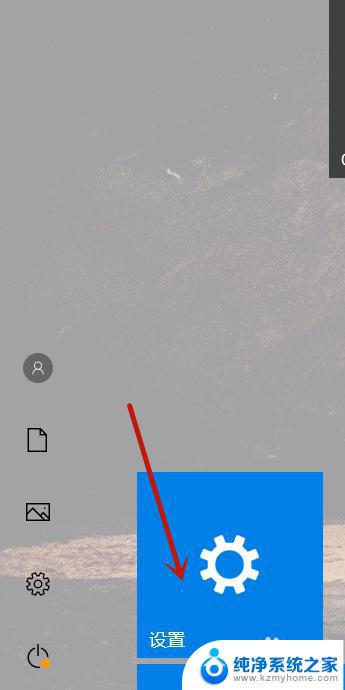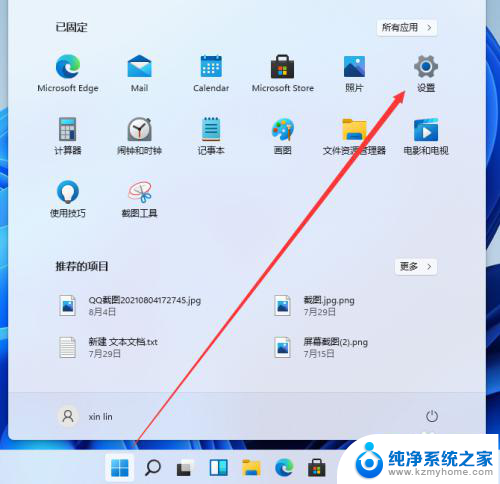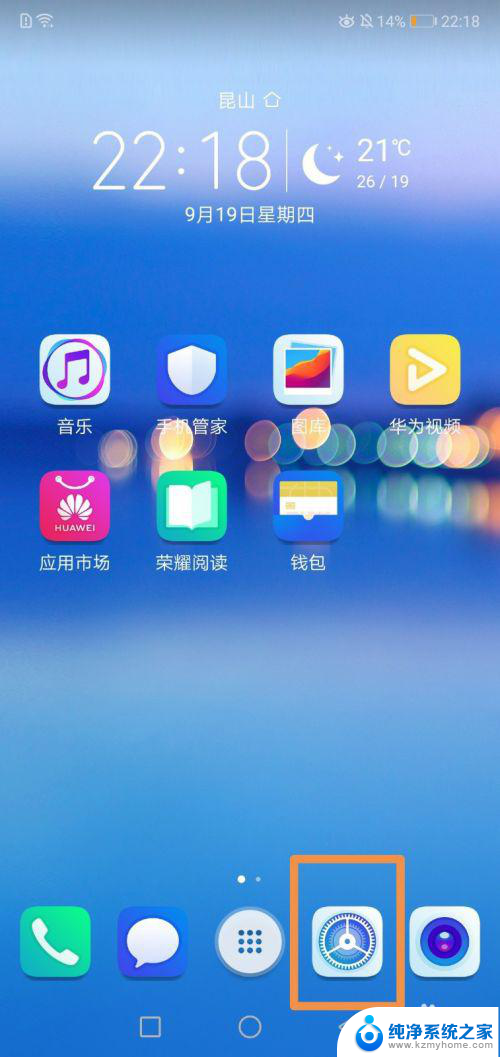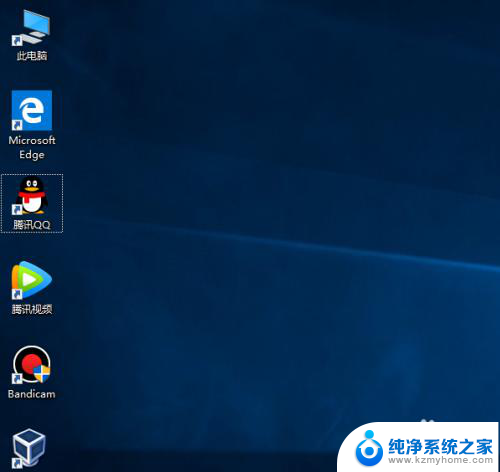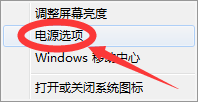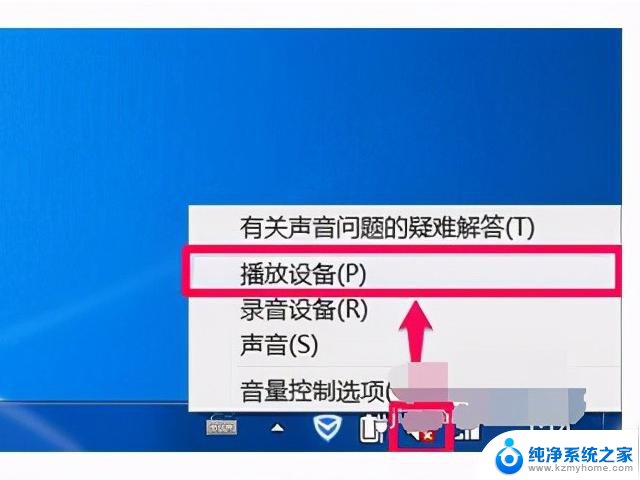win11系统没有亮度调节 win11系统没有亮度调节选项怎么解决
更新时间:2024-08-15 15:24:35作者:kzmyhome
Win11系统没有亮度调节选项,让很多用户感到困惑和不便,在日常使用电脑时,调节屏幕亮度是非常常见的操作,而Win11系统却没有提供这样的功能,让用户无法根据自己的需求来调整屏幕亮度。面对这个问题,我们应该如何解决呢?接下来我们将探讨一些方法来解决Win11系统没有亮度调节选项的困扰。
具体方法:
1.首先鼠标右键点击“开始菜单”打开“运行”。

2.在其中输入“regedit”按回车运行。
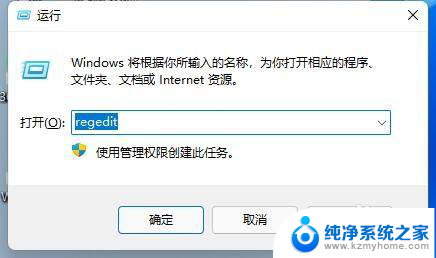
3.点击进入“计算机\HKEY_LOCAL_MACHINE\SYSTEM\ControlSet001\Control\Class\{4d36e968-e325-11ce-bfc1-08002be10318}”
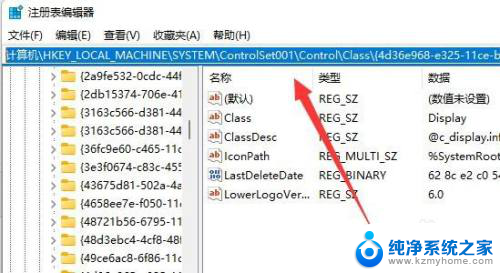
4.鼠标依次双击打开“0000”和“0001”文件夹中的“KMD_EnableBrightnessInterface2”,将他们的数值数据都更改为“0”,点击“确定”,再重启电脑就可以找回亮度调节按钮了。
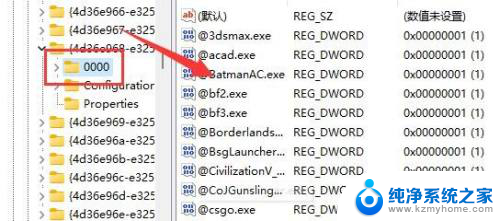
以上是win11系统没有亮度调节的全部内容,如果需要的话,您可以根据以上步骤进行操作,希望对大家有所帮助。